Quando se trata de reproduzir arquivos de áudio e vídeo em nosso computador, não há dúvida de que VLC é o aplicativo mais popular e usado em todo o mundo. E não é apenas de código aberto e gratuito, mas também incorpora todos os tipos de codecs por padrão, o que significa que podemos reproduzir todo tipo de conteúdo multimídia. Apesar de ter se tornado uma ótima ferramenta, nem tudo é perfeito, e às vezes podemos nos deparar com problemas que podem ocorrer de forma comum e, assim, estragar nossa experiência.
E é que o software perfeito não existe, por isso estamos sempre expostos a problemas que podem surgir a qualquer momento. VLC, embora seja muito simples de usar, a verdade é que pode ser complexo configurar em algumas ocasiões, devido ao número de funções adicionais que podemos encontrar.

Quais são os problemas mais comuns no VLC
Quando usamos o VLC podemos encontrar problemas e falhas de vários tipos que muitas vezes estão relacionados a erros de configuração ou simplesmente devido à presença de arquivos corrompidos que impedem o uso correto do programa. Alguns que podemos enfrentar com frequência são:
- Não é capaz de inicializar.
- Ele trava durante o uso.
- Gagueira, atrasos e saltos ao reproduzir vídeo.
- A reprodução de vídeo é criptografada.
- As legendas não funcionam.
- Perda na intensidade da cor.
Além disso, podemos encontrar a aparência de certos códigos de erro que aparecem durante seu uso, seja ao executá-lo ou mesmo durante sua instalação.
Se nos depararmos com algum desses problemas, não devemos nos desesperar, pois todos eles têm soluções possíveis que podemos realizar de maneira simples e que nos permitirão usar o player corretamente novamente.
Principais problemas e bugs
A seguir, revisaremos os erros mais comuns que podemos encontrar ao reproduzir conteúdo no VLC e diferentes maneiras de resolvê-lo.
VLC não inicia
Caso o programa pare de funcionar após uma alteração, seu comportamento não é o esperado ou simplesmente nem inicia. Neste caso devemos desinstale-o em profundidade para reinstalá-lo mais tarde.
Para fazer isso, pressione o atalho “Windows + I” e acesse o menu Configuração. Aqui clicamos em “Aplicativos” e “Aplicativos e recursos”. Localizamos o aplicativo VLC e clicamos em Desinstalar .
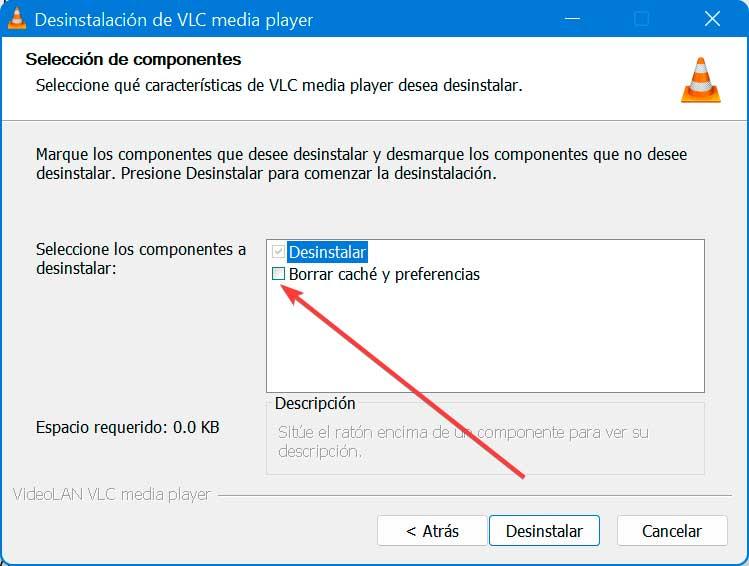
Mais tarde, após o caminho de desinstalação, aparecerá uma nova tela onde vemos um seletor que indica “Limpar cache e preferências” que está desmarcado por padrão, portanto, devemos marcá-lo para que a remoção do programa seja realizada completamente. Assim, após reinstalá-lo, ele voltará ao normal e inicializará.
VLC falha
Caso o VLC falhe durante a reprodução do vídeo, temos diferentes maneiras de resolvê-lo. Por um lado, fechamos o aplicativo, abrimos File Explorer, clique em Exibir e escolha Mostrar arquivos ocultos. Mais tarde, navegamos para o seguinte endereço:
C:/User/User_Name/AppData/Roaming/VLC
Agora clicamos com o botão direito do mouse em VLC e rebatizar .
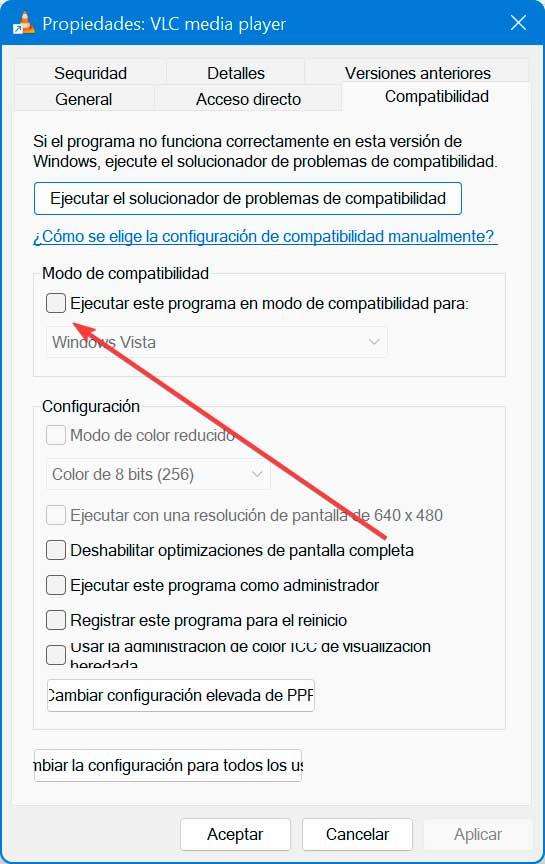
Outra opção do File Explorer, procuramos o arquivo de execução do programa. Clicamos com o botão direito do mouse no arquivo .exe e selecionamos Propriedades de onde precisamos executá-lo modo de compatibilidade .
Gagueiras, atrasos e saltos
É possível que, ao reproduzir conteúdo no VLC, encontremos travamentos, atrasos e saltos que tornam a reprodução do vídeo uma odisseia.
Para tentar resolver podemos tentar alterar o valor do cache do arquivo. Faremos isso na seção Ferramentas e Preferências. Na seção Mostrar configurações, selecione Tudo. Agora no Entrada / codecs seção, alteramos o Valor do cache de arquivo para 1000 e pressione o botão Salvar.
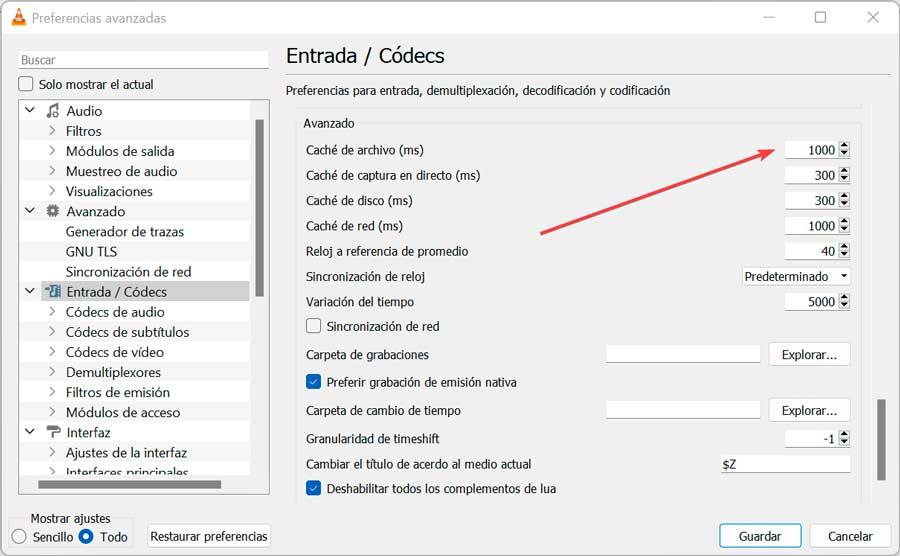
Outra opção é na seção Ferramentas e Preferências, mostramos as configurações como Simples e na Decodificação de hardware avançada seção, selecionamos Desabilitar .
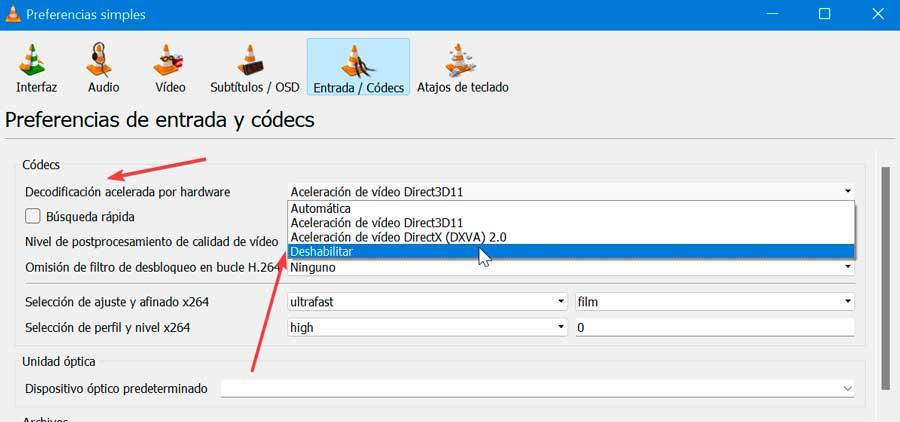
Finalmente, dentro de suas preferências novamente, vamos agora para o Vídeo seção e na seção Saída, exibimos seu menu e tentamos outras opções até encontrar a que mais gostamos.
A reprodução de vídeo é criptografada
Se tivermos problemas para reproduzir determinados arquivos, é possível que a reprodução do vídeo seja criptografada. Para resolvê-lo, caso tenhamos uma versão antiga do VLC, devemos acessar a seção Ferramentas e Preferências. Aqui, na seção Vídeo, na seção Tela, desmarcamos o Saída de vídeo acelerada (Sobreposição) opção e salve as alterações.
Também podemos tentar nesta mesma seção de Preferências e selecionar Entrada / Codecs. Na seção Mostrar configurações, selecionamos Todos e na seção Avançado, localizamos Network cache (ms) e aumente seu tamanho para 1000.
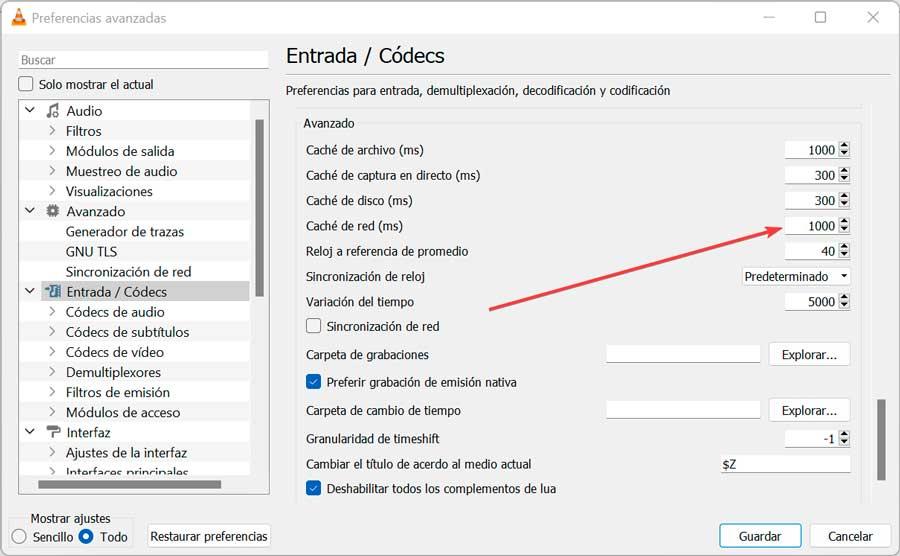
Finalmente, podemos tentar, em vez de reproduzir o vídeo de uma unidade de rede ou DVD, copiá-lo para o nosso disco rígido para reproduzi-lo mais tarde. Isso deve funcionar frequentemente.
problemas de legendas
Caso não possamos reproduzir legendas no VLC, talvez seja necessário habilitá-las antecipadamente. Para fazer isso, acessamos Ferramentas e Preferências e dentro da guia Legendas / OSD marcamos a caixa Ativar legendas. Também precisamos selecionar a opção "Automático" no menu suspenso "Tamanho da fonte" e garantir que o “Forçar posição da legenda” opção é definida como 0px e salve as alterações.
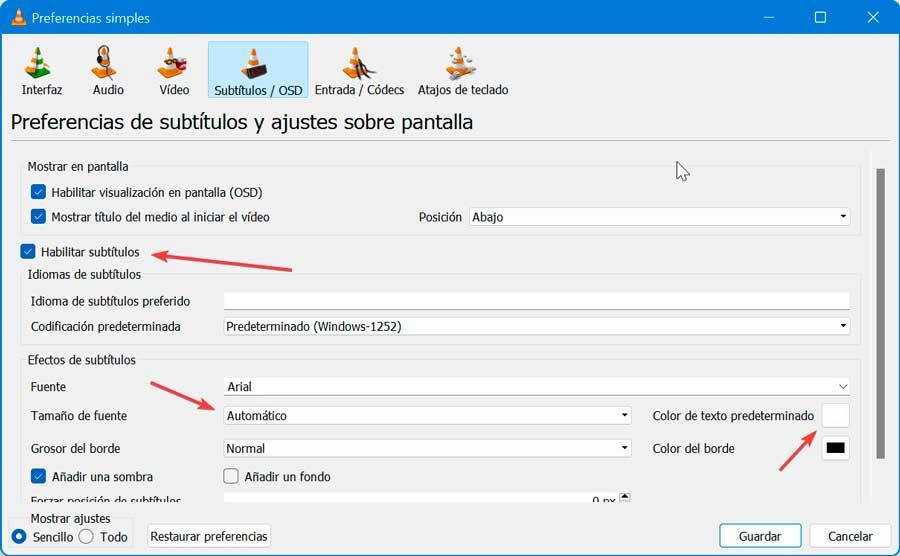
Em seguida, abrimos o vídeo que deve ter legendas. Caso não apareçam, pressione a tela com o botão direito e selecione “Track”, onde podemos escolher o arquivo com as legendas. Se não estiver habilitado, isso significa que o vídeo não contém legendas, para que possamos adicioná-los através da opção “Adicionar arquivos de legenda”.
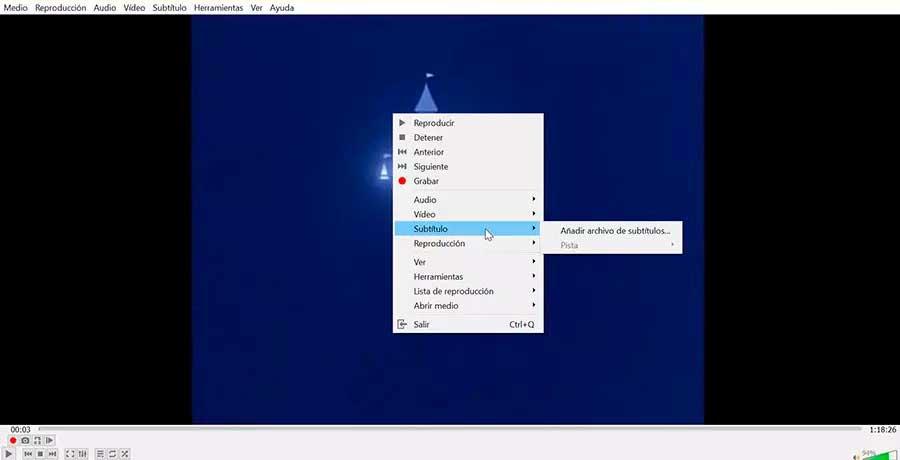
Também devemos verificar se o arquivo de legenda SRT corresponde ao nome do vídeo. A primeira coisa é certificar-se de que ambos os arquivos, tanto o vídeo quanto a legenda, estejam na mesma pasta. Em seguida, clicamos com o botão direito do mouse no arquivo de legenda, selecionamos “Alterar nome” e digitamos exatamente o mesmo nome do arquivo de vídeo. Além disso, precisamos ter certeza de que o arquivo de legenda tem a Extensão SRT no final.
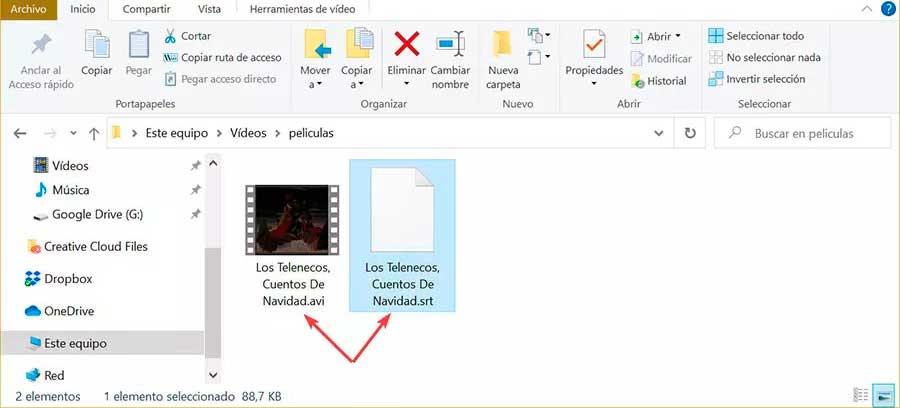
Perda de intensidade de cor no VLC
Caso encontremos o aparecimento de problemas de distorção e perda de intensidade de cor ao reproduzir vídeos, podemos realizar os seguintes ajustes.
A primeira coisa será fazer um ajuste no configuração de cores de nossos gráficos , que varia de acordo com o fabricante, e se é NVIDIA, AMD or Intel pois certamente teremos uma configuração de cores incorreta, portanto, devemos acessar o aplicativo correspondente à marca. Existem duas opções, completa (0-255) e limitada (16-235). Completo ajuda a reproduzir todas as cores do vídeo e exibe todas as faixas de cores o máximo possível. Se nossa configuração de cor for Limitada, certamente teremos algum problema de desbotamento de cor, então precisamos alterá-la para Cheio.
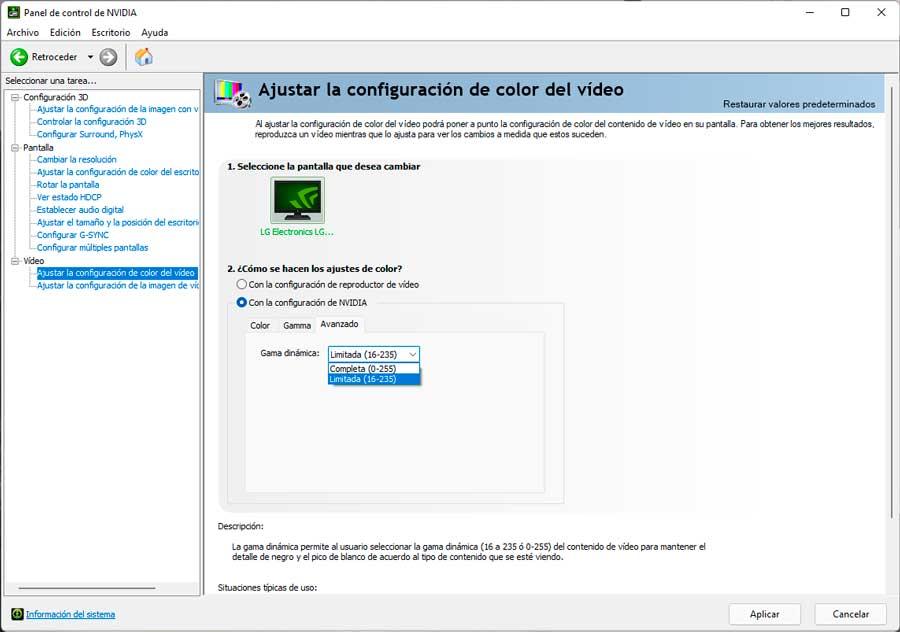
Em seguida, no VLC, clique em Ferramentas e Preferências para acessar a seção Vídeo. Na seção Saída, exibimos o menu e selecionamos Saída de vídeo DirectX (DirectDraw) e clique em Salvar.

Se isso não resolver, também podemos desmarcar a caixa “Usar YUV -> Conversões de hardware RGB” na seção chamada “DirectX”, um pouco mais abaixo.
Códigos de erro mais comuns
A seguir, veremos quais são os códigos de erro mais frequentes que podemos encontrar ao usar o VLC.
Erro 0xc0000005
Quando tentamos executar um arquivo de vídeo no VLC, podemos obter esse código de erro que indica que o aplicativo não pôde ser iniciado corretamente. É um erro comum e pode ocorrer devido a um ataque de vírus, à presença de arquivos corrompidos ou porque o player não foi atualizado para a versão mais recente disponível. É por isso que é conveniente passar nosso antivírus ou reinstalar o aplicativo novamente.
Código de erro 36 do VLC
Ocorre quando o VLC Media Player trava ou trava enquanto correndo e aparece como uma notificação irritante na tela. Este erro aparece devido à corrupção do arquivo relacionado ao VLC ou à exclusão acidental ou maliciosa. Também pode ocorrer devido a um problema de memória e a um driver gráfico desatualizado, portanto, verifique-o e atualize para a versão mais recente disponível.
Código de erro 1814 do VLC
Isso geralmente é conhecido como uma forma de “erro de tempo de execução” e é comumente visto durante a instalação do aplicativo em versões mais antigas do Windows, como o Windows 7. Geralmente, é corrigido executando o arquivo de instalação com direitos de administrador .
Erro: código '401 não autorizado' (200)
Este código de erro aparece quando tentamos buscar legendas tanto por hash quanto por título, aparecendo na tela toda vez que tentamos iniciar uma busca. Isso ocorre porque o site onde a extensão vlsub procura legendas é www.opensubtitles.og. Portanto, devemos criar uma conta e, uma vez confirmada, basta adicionar o nome de usuário e a senha à configuração do vlsub para poder realizar pesquisas.